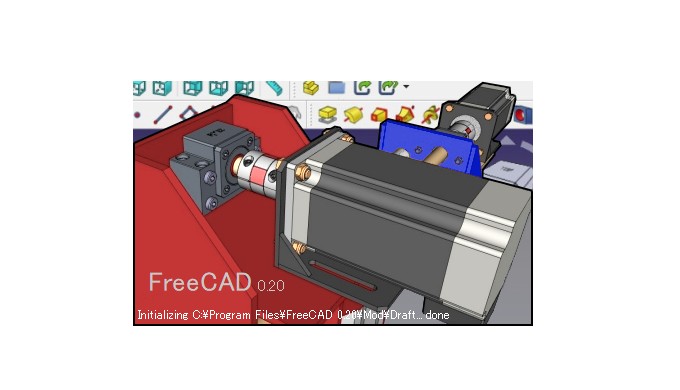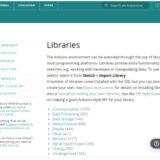Table of Contents
何を学習するの?
- FreeCADを使って、3D図面を作成し、3Dプリンタ用のSTLファイルを出力する方法を学習します。
FreeCADとは?
- FreeCADはオープンソースの3D CADソフトウェアです。FreeCADのホームページ[FreeCAD: Your own 3D parametric modeler]からソフトウェアがダウンロードできます。
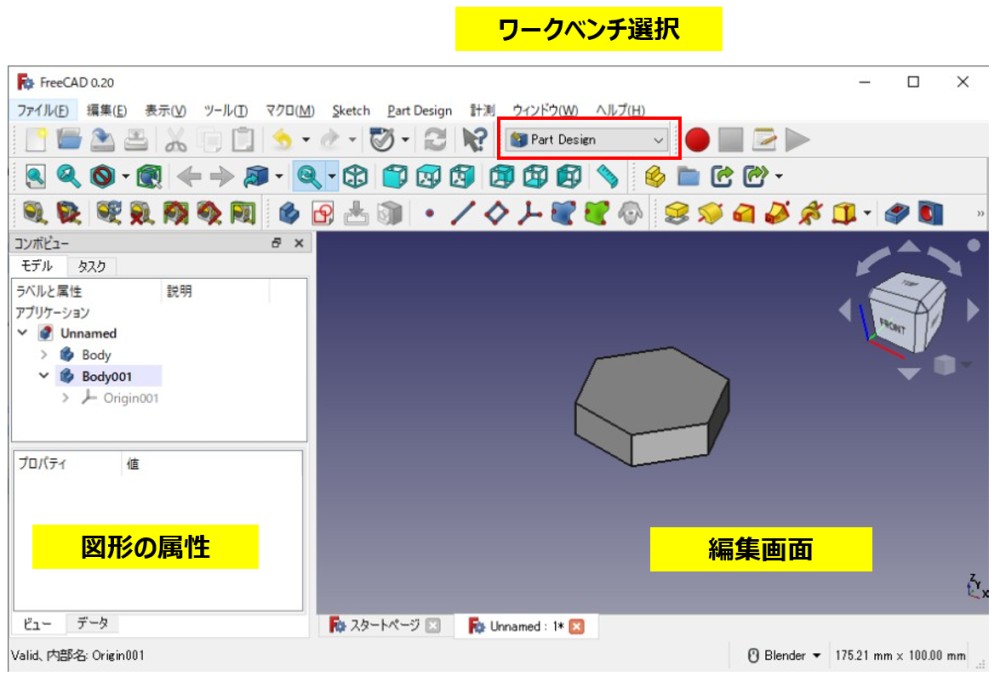
FreeCADの使い方を学ぶには?
- FreeCADのホームページには[Documentation]の項目があり、初歩の操作方法[Getting started]やチュートリアル[Tutorials]の教材でFreeCADの操作方法を学習できます。
- チュートリアルは何種類かを数回繰り返して練習し、基本的な操作を覚えます。
単純な3D図面を作ってみます
- スケッチを使って、2D図面を描きます。
- 各種ワークベンチを使って色々な描き方があるようですが、頻繁に使っている方法です。
- FreeCADを立ち上げて、[新規(N)]で新規画面を開きます。
- ワークベンチの [Part Design]を選び、コンボビューで[ボディーを作成]を押し、[スケッチを作成]を押し[XY_Plane(ベース平面)]を選びます。
- スケッチの編集画面で図面を描きます。(完全に拘束するまで寸法などの条件を入れます。)
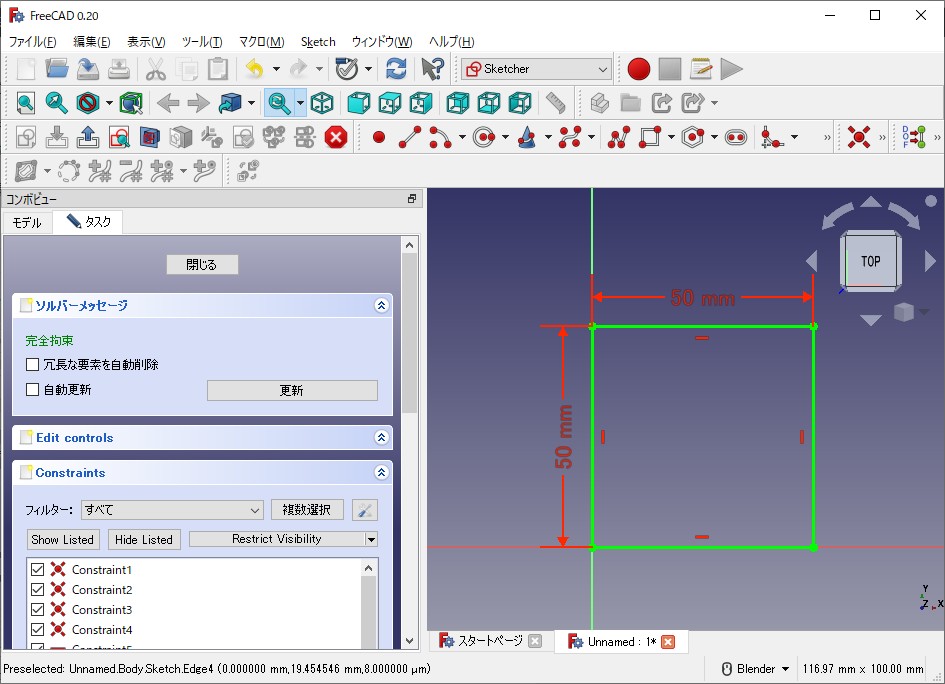
- 2D図面を3Dに引き伸ばします。
- スケッチを閉じます。
- [パッド]ツールを使って、選択された図面を押し出します。
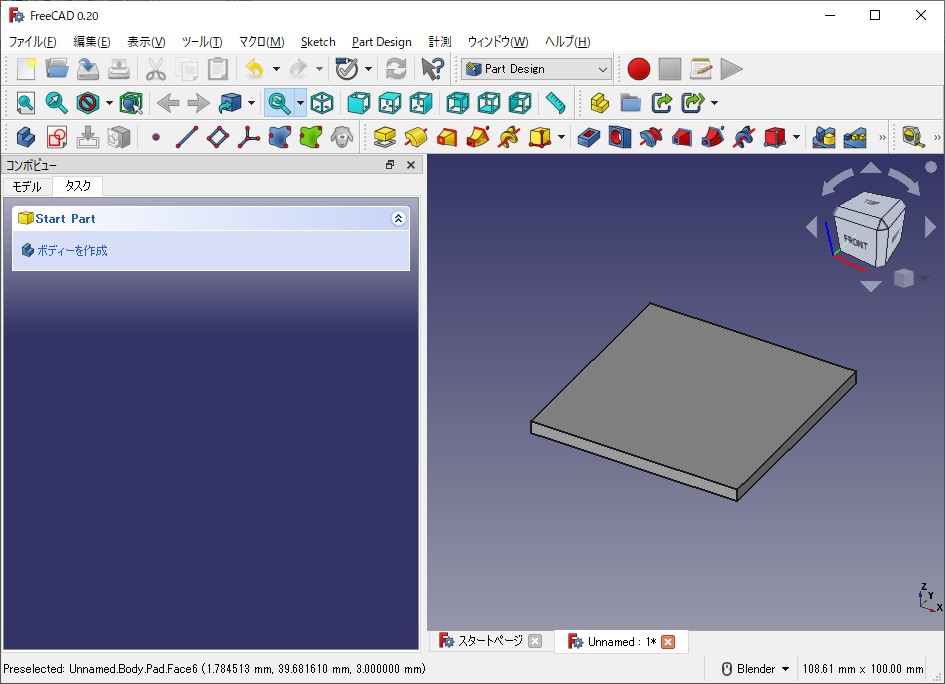
- 加工したい面を選んで、スケッチで2D図面を編集し、3Dの構造物になるように押し出したり、削ったりする手順を繰り返します。押し出し、削除のツール、鏡像を作るツール等多くの機能があります、ツールを覚えると描く速度が上がります。面取りなどの加工を加えるとそれらしくなります。
- 完成した図面を保存します。
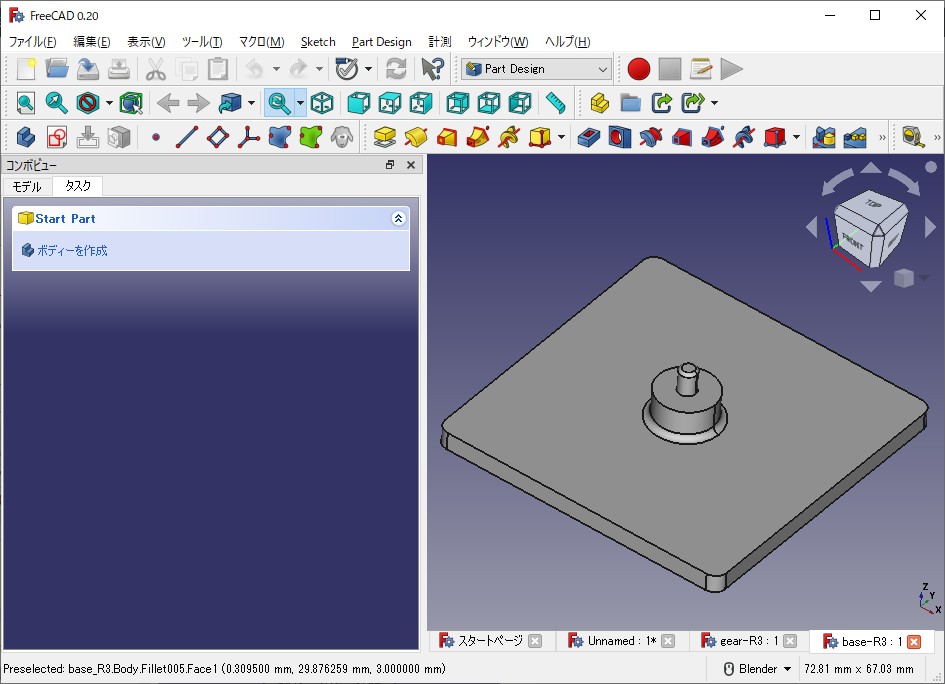
- [新規(N)]で新規画面を開きます。ワークベンチの [Part Design]を選び、コンボビューで[ボディーを作成]を押しボディーを作成します。
- ワークベンチの [Part Design]から[インボリュート歯車]を使って歯車を作ります。中心に穴をあけます。
- 完成した図面を保存します。
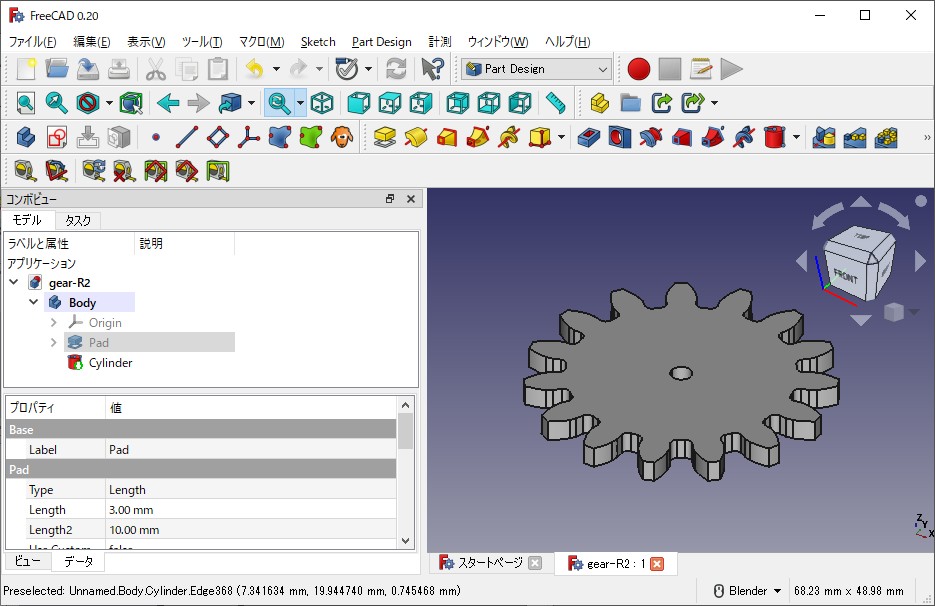
- 最初に作った3D図面を開きます。[ファイル(F)]メニューの[プロジェクトの統合]を使って、歯車の3D図面を取り込み、歯車の位置を調整します。
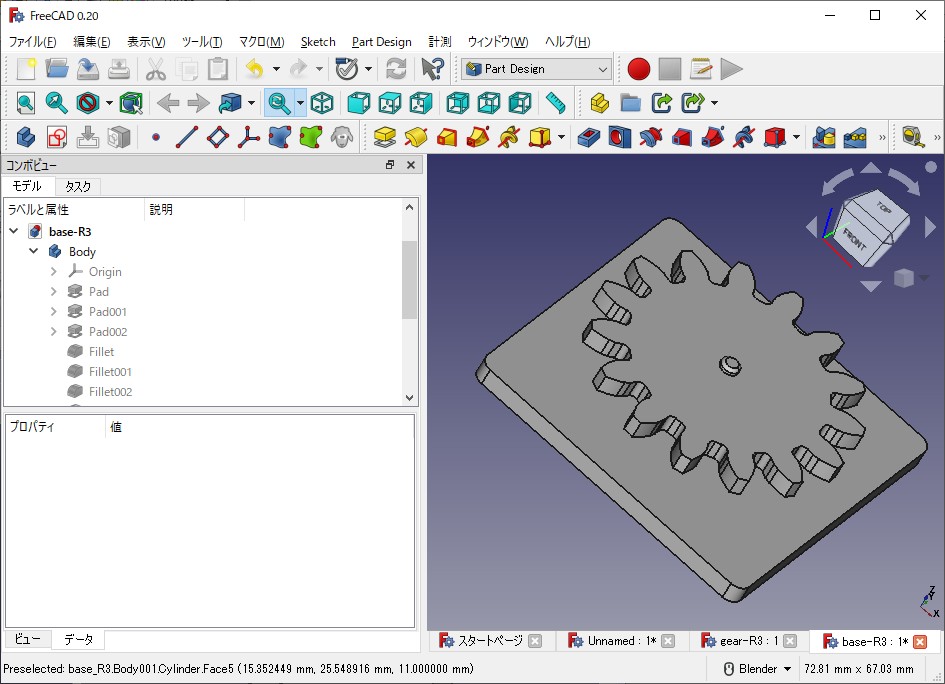
- [ファイル]メニューの[エクスポート(E)]でSTLフォーマットで3Dデータが出力できます。土台と歯車のSTLデータを作成し、それぞれ3D印刷して実際に組み合わせてみます。
- 購入したXYZ PRINTINGの3Dプリンタで3D印刷しました。

- 3D印刷すると最初は土台のリブに歯車の穴が入りませんでしたので、歯車の穴径を0.5mm広げました。それでも完全には入りきらなかったのでやすりで少し穴径を広げて、組み合わせています。
関連する記事は?
- [XYZ PRINTINGの3Dプリンタを購入しました ] — 購入した3Dプリンタを使って3D印刷しました。
ご質問、誤植の指摘などありましたら。「問い合わせ 」のページからお願いします。